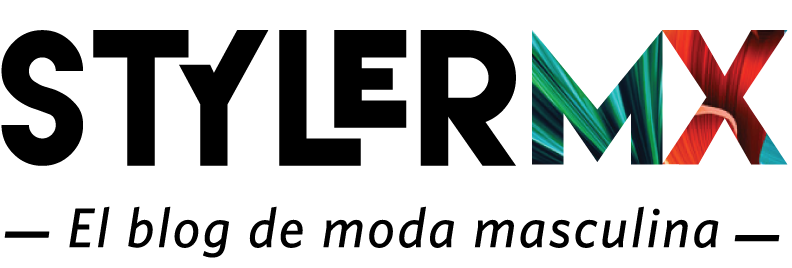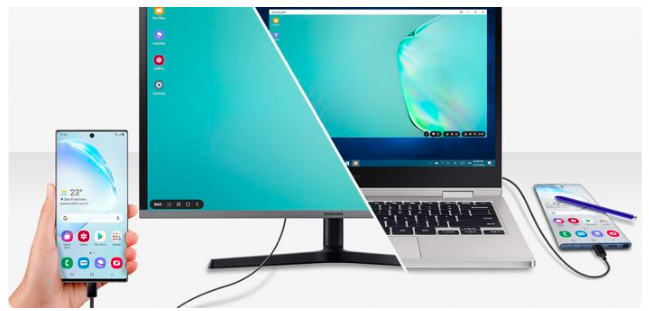Actualmente miles de personas se encuentran conectadas trabajando desde casa, haciendo home office o trabajo remoto. A continuación, te damos algunos tips de cómo usar tu celular para organizarte en estos días de home office.
Usa las apps para organizar tu día
Si no tienes experiencia en home office, probablemente te resulte difícil organizar tu día o incluso tu semana. La gestión del tiempo es crucial, y hay dos apps que pueden ser tus aliadas para aumentar tu productividad. Una de ellas es Samsung Notes, donde podrás armar una lista de tareas según prioridad e ir marcándolas en cuanto vayas completándolas. Por otro lado, y aunque parezca obvio, ¡usa tu Calendario! Podrás organizar las videollamadas con tu equipo en la semana, anotar fechas de entregas, colocar recordatorios, entre otros.
¡Google es tu aliado!
Lo básico para trabajar de forma tranquila desde tu celular es contar con los diversos beneficios que ofrece Google. Desde revisar Gmail desde la aplicación, diseñada especialmente para dispositivos móviles con mayor comodidad; trabajar en conjunto desde un archivo compartido en Drive, o tener video conferencia a través de Google Duo.
Seguridad de la información
Una preocupación al trabajar desde casa puede ser la circulación de datos privados de la empresa. ¡Pero descuida! Con Samsung tienes habilitada la opción Carpeta Segura, un espacio de almacenamiento encriptado presente en la familia Galaxy, donde puedes guardar aplicaciones, fotos, videos y contactos de forma segura, pues solo libera el acceso después de una contraseña, PIN, patrón o autenticación biométrica. Además, cuenta con Samsung Knox para mantener los datos más confidenciales en un área separada (y bloqueada) de tu celular.
Compatibilidad entre dispositivos
Hay pendientes que puedes terminar desde tu celular; como también hay otros, como reportes o informes, para los que necesitas entrar a tu computadora o laptop. Por esta razón, es importante que tu smartphone sea compatible con tus demás dispositivos; sea una PC o una tablet; para compartir archivos, fotos o demás.
Es así que Samsung evolucionó Samsung DeX para que puedas conectar tu dispositivo a tu PC o Mac con tan solo un cable USB. Esta función te permitirá arrastrar y soltar archivos entre dispositivos de una manera más fácil. Además, te brindará dos pantallas para hacer el doble de cosas, como reproducir una videollamada mientras tomas notas en tu dispositivo al mismo tiempo.
Link to Windows
Otra opción ideal para aumentar tu productividad y dar un paso más allá que solo duplicar pantalla es Link to Windows en los Note10 y Note10+, producto de la alianza entre Samsung y Microsoft. En vez de saltar de una pantalla a otra, esta aplicación recoge todo lo que puedes hacer en el teléfono y lo pasa a la PC; permitiéndote enviar textos, mirar fotos recientes, evaluar las notificaciones o utilizar cualquiera de tus aplicaciones preferidas sin sacar el Smartphone del bolsillo. Link to Windows se puede iniciar a través del Panel rápido o desde Configuración. Una vez iniciada la sesión en tu cuenta de Microsoft, los Galaxy Note10 o Galaxy S10 se vincularán automáticamente a la PC.
Aprovecha estas apps y ten por seguro que estarás al día en tu trabajo.